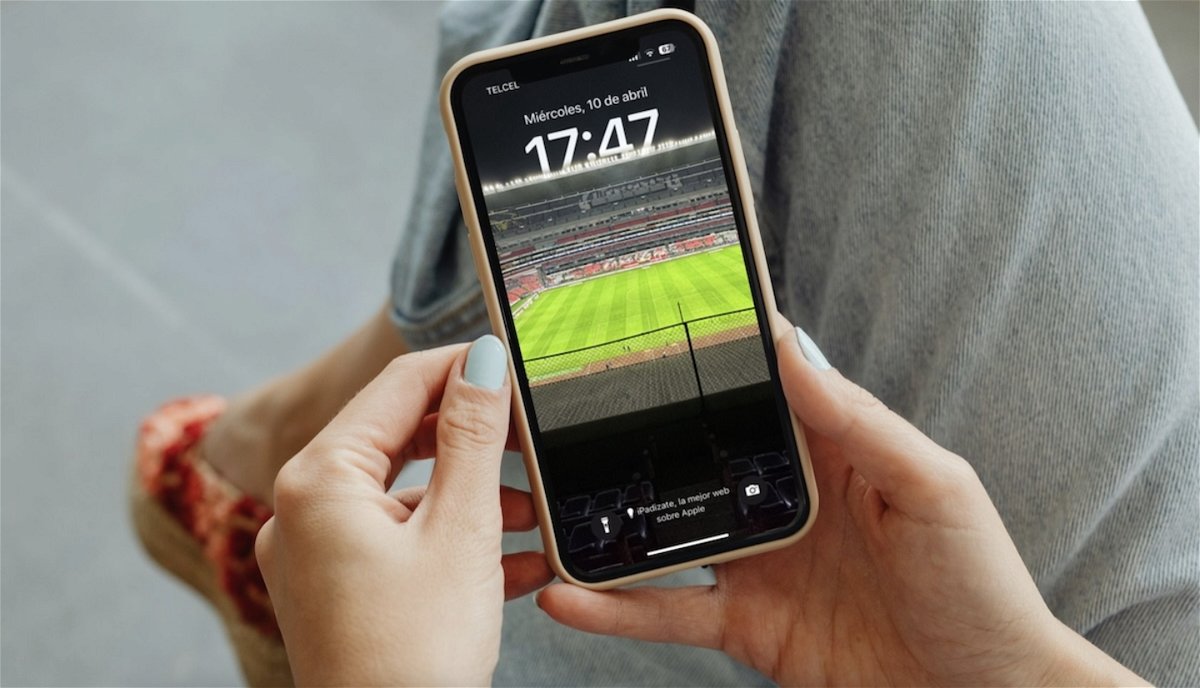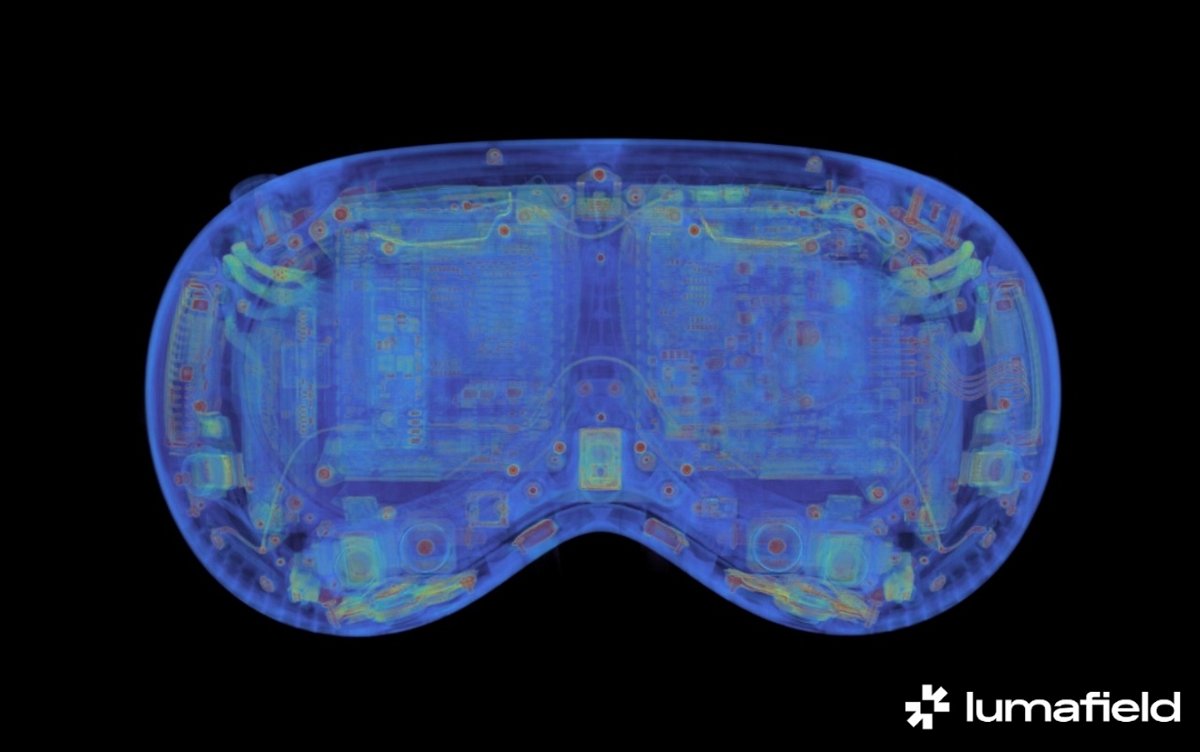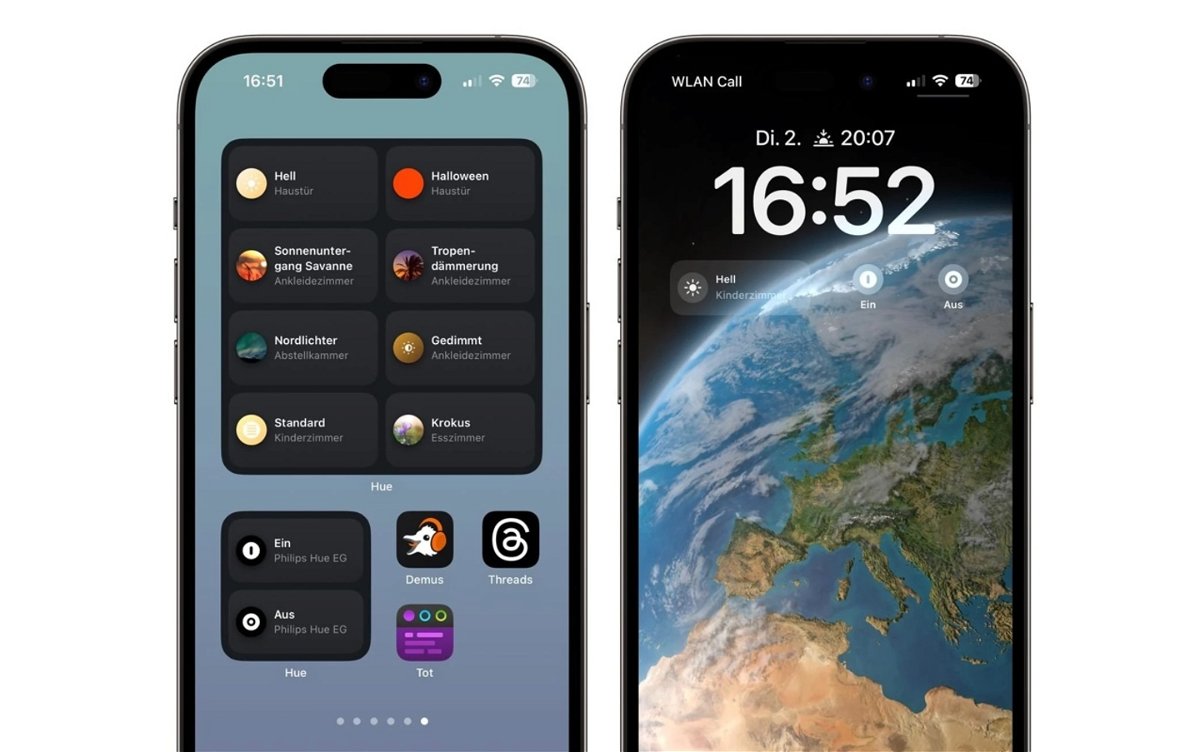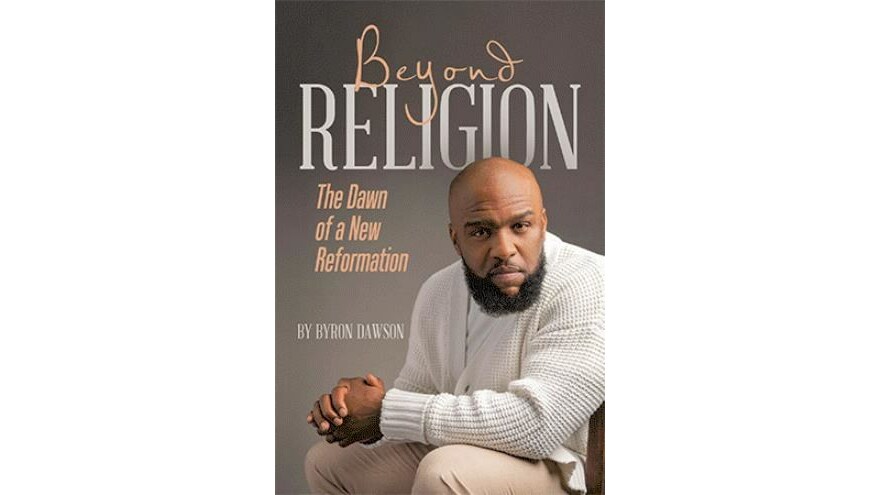Recuerda una o varias frases favoritas en tu iPhone colocándolas en la pantalla de bloqueo, aquí te enseñamos cómo hacerlo
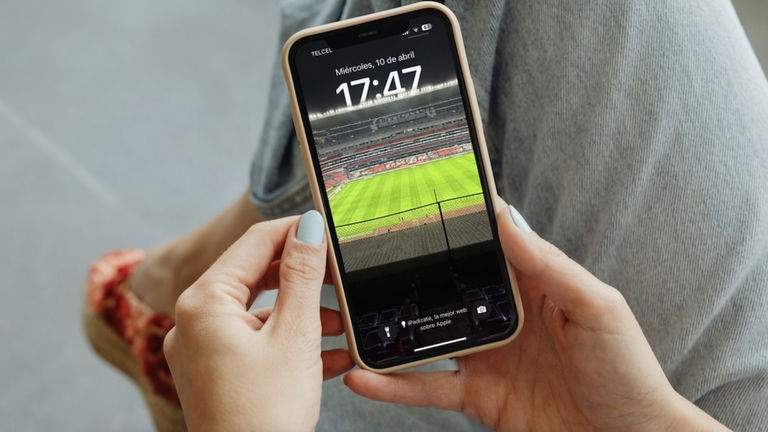
Sabemos que en iOS el nivel de personalización no es tan profundo como ocurre en Android. Sin embargo, gracias a pequeños hacks o tips, es posible realizar cambios como los haríamos en estos sistemas pero en el iPhone. Los tiempos cambian y ahora es posible personalizar también la pantalla de inicio y bloqueo, desde el modo de visualización hasta agregar widgets y cambiar la fuente y color de la hora. Hoy te compartimos el siguiente truco que te ayudará agregar texto personalizado en tu pantalla de bloqueo. Mientras eso pasa, ¿puedes pensar en la frase que vas a poner?
Utilizaremos la función de Enfoque para lograr este truco
Si tienes un iPhone con iOS 16 en adelante será posible utilizar la función de Enfoque para poder realizar el truco. Recuerda que Enfoque es una función que te ayuda a personalizar tu experiencia en el iPhone en cuanto a apps, notificaciones, widgets, etc, con la finalidad de que solamente estés utilizando tu iPhone para una rutina o tarea específica. Puedes configurar diferentes enfoques para desactivar notificaciones en perspectiva de uso personal hasta el trabajo y por supuesto también si deseas desconectarte de todos.
No necesitarás configurar un enfoque completo para poner una frase personalizada, pero puedes tomarlo en cuenta por si deseas configurar uno en especial o empezar a utilizar esta función. Para nuestro ejemplo de este artículo vamos a crear un nuevo enfoque en los menores pasos posibles.
Crea un enfoque para agregar una frase personalizada en tu iPhone
- Ve a Configuración en tu iPhone y luego en Enfoque
- Toca el botón + para agregar uno nuevo (si tienes 10 perfiles distintos deberás eliminar uno)
- Pulsa en Personalizado
- Aquí es donde debes agregar el mensaje o frase personalizada (sujeto a 40 caracteres)
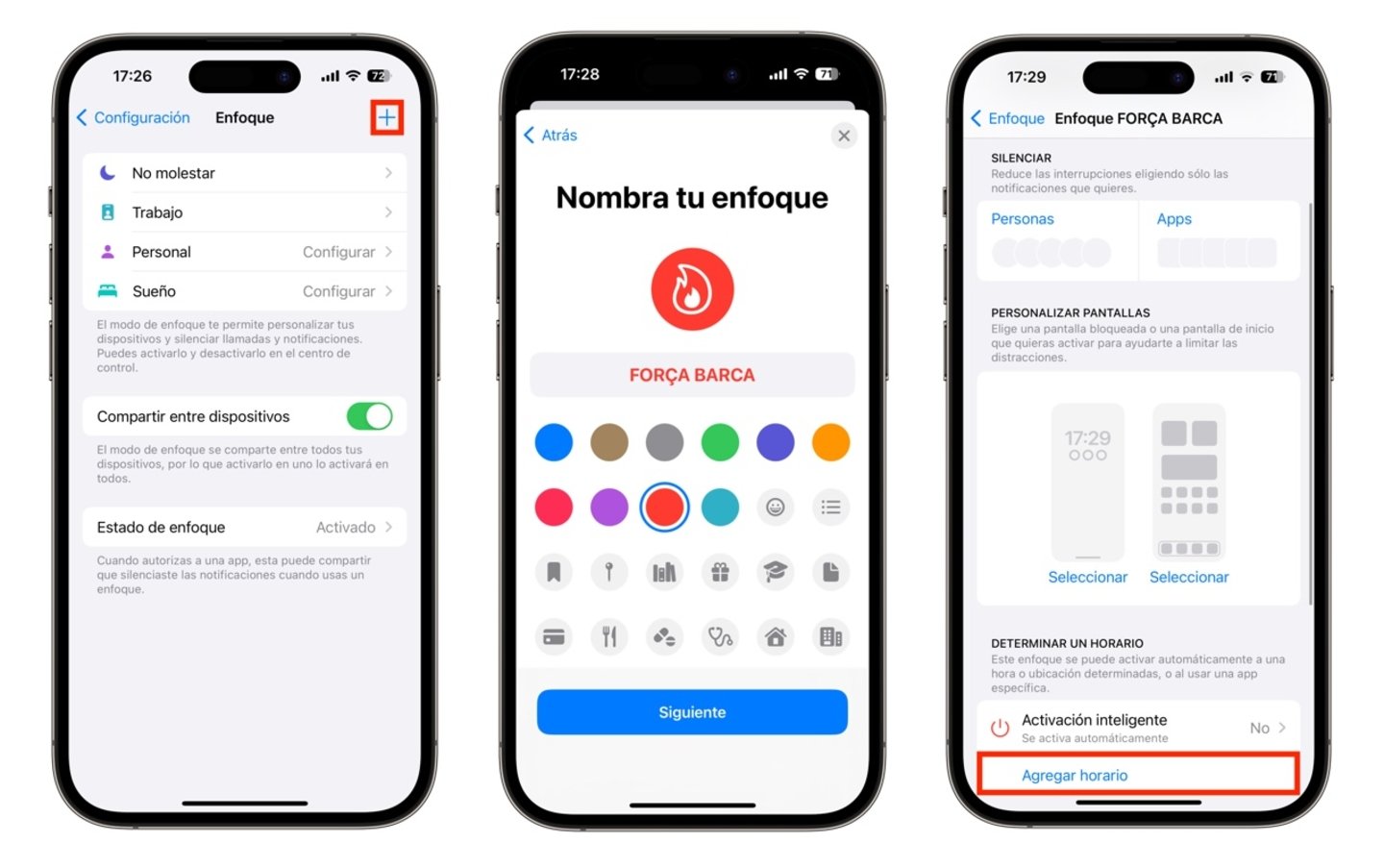
Crear frase personalizada gracias a los modos de enfoque
- Elige un icono y el color que deseas que aparezca en tu pantalla de bloqueo, confirma en Siguiente
- Pulsa en Personalizar enfoque
- Deberás colocar un horario para activar el mensaje, pulsa en Agregar horario
- Si deseas que el mensaje aparezca todo el tiempo debes de seleccionar todos los días y el horario de las 00:00 – 23:59 (12:00 am – 11:59 pm). Confirma en listo
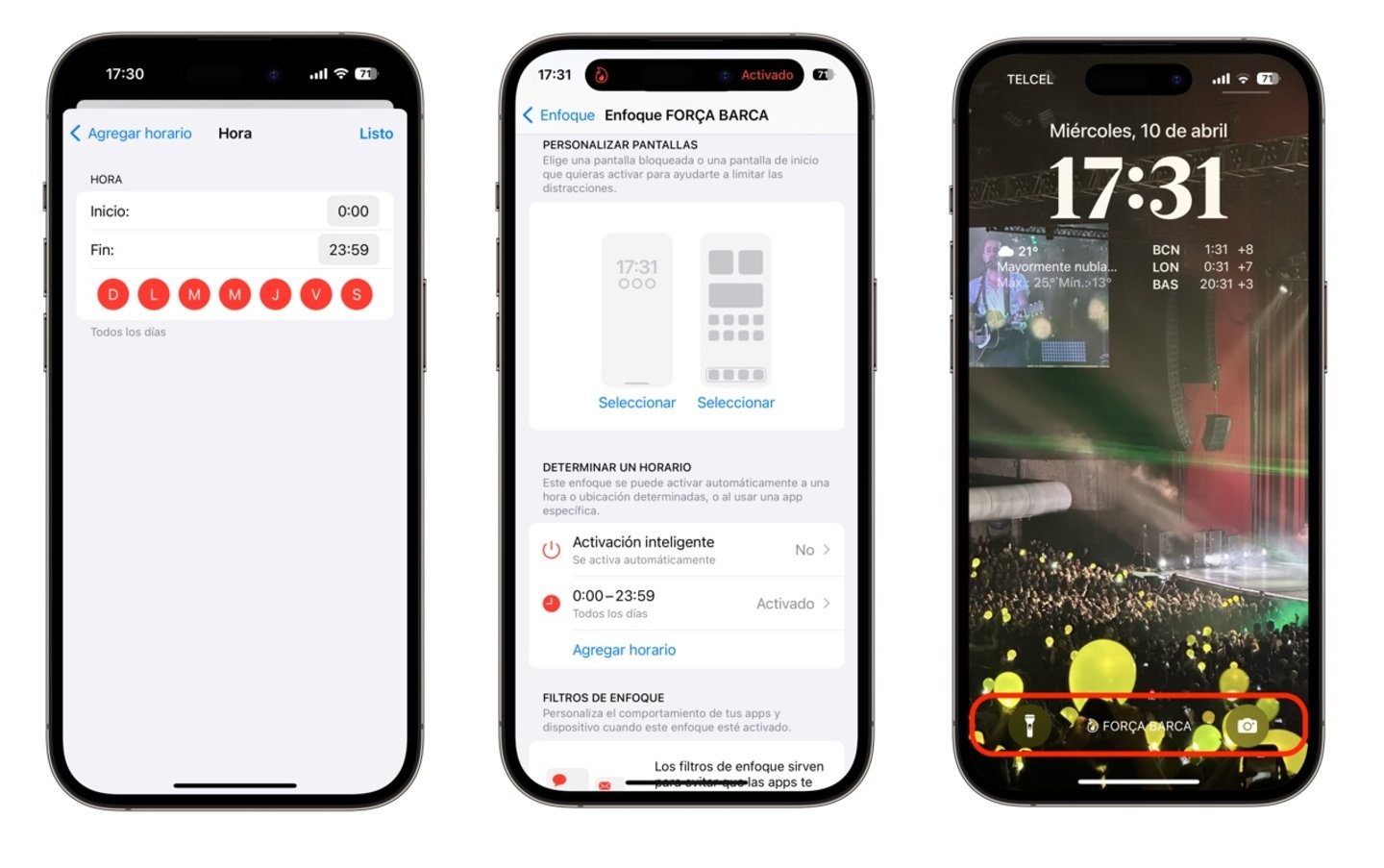
Programar frase en horario 24 horas o personalizado
Con esto basta para bloquear tu iPhone y comprobar que la frase ha sido colocada. Si no deseas ver más la frase basta con apagar el enfoque desde el Centro de control. Recuerda que se activará nuevamente hasta el día siguiente, si deseas eliminar el mensaje definitivamente es cuestión de desactivar la programación diaria de horario.
Agrega la frase a una pantalla específica de bloqueo
¿Qué pasa si tengo varias pantallas de bloqueo y deseo agregar una frase a una sola pantalla? Puedes tener varias frases pero necesitarás crear los enfoques necesarios. Una vez que lo hayas hecho, sigue estos pasos.
- Con la pantalla bloqueada deja pulsada la pantalla para ingresar a las distintas pantallas creadas
- Toca en el botón Enfoque
- Luego toca el enfoque personalizado con la frase que deseas
- Vuelve al selector de pantallas bloqueadas y pulsa sobre la pantalla seleccionada
- La frase personalizada ya está lista
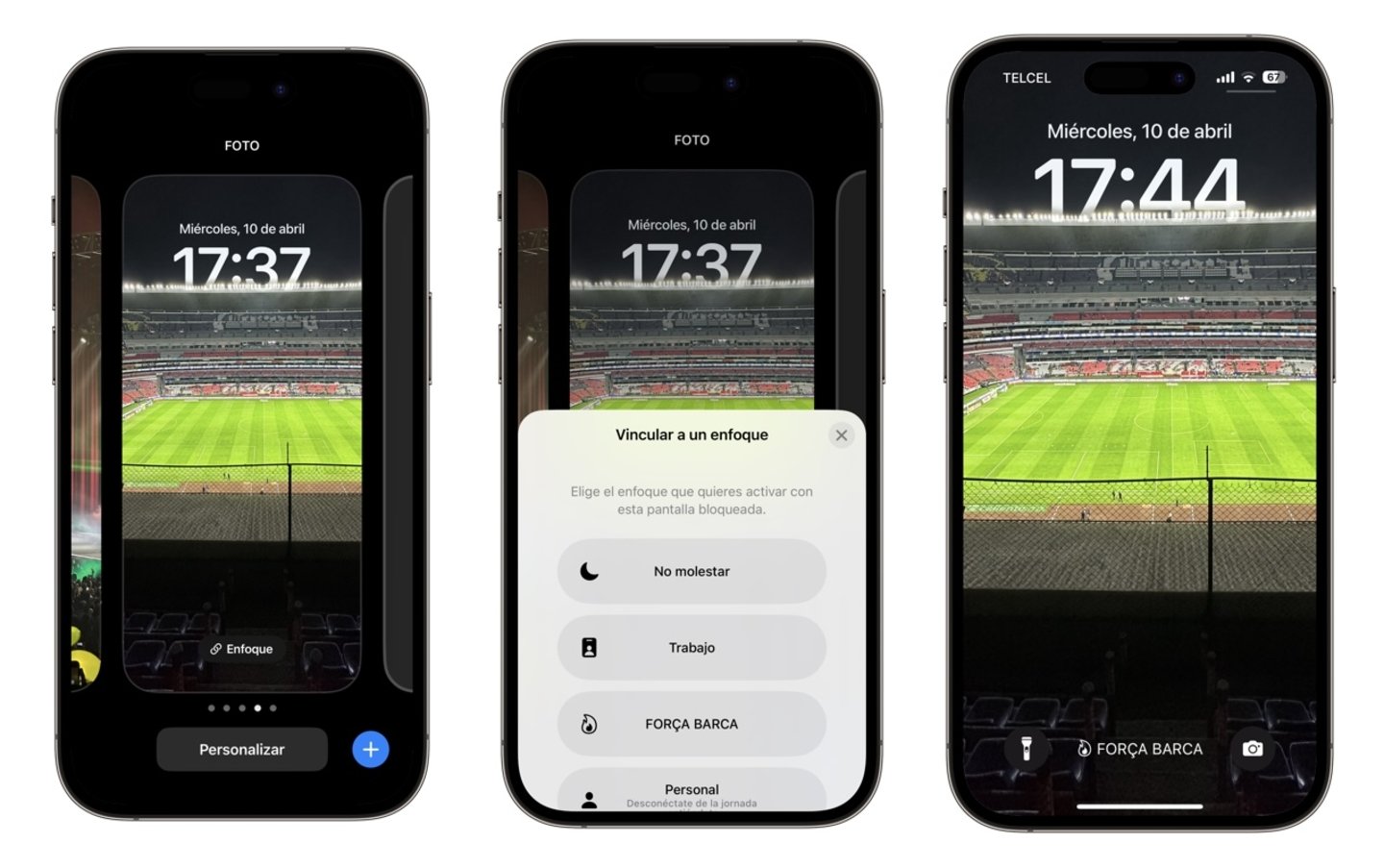
Colocar frase personalizada por cada pantalla de bloqueo
Cambiar la frase personalizada es más fácil de lo que parece
¿Ya te has aburrido de ver la misma frase? No te preocupes, es muy fácil cambiar el texto que has introducido y que se ve en la parte inferior de la pantalla.
- Toca y mantén presionado la frase personalizada en la pantalla de bloqueo hasta que veas que el texto se resalta y suelta la pantalla
- Ahora aparecerá el menú de Enfoque, toca en los tres puntos al lado de la frase que quieres editar
- Presiona en Configuración
- Luego en Editar justo debajo de la frase
- Haz los cambios necesarios, también puedes cambiar el emoji
- Para confirmar pulsa en Listo
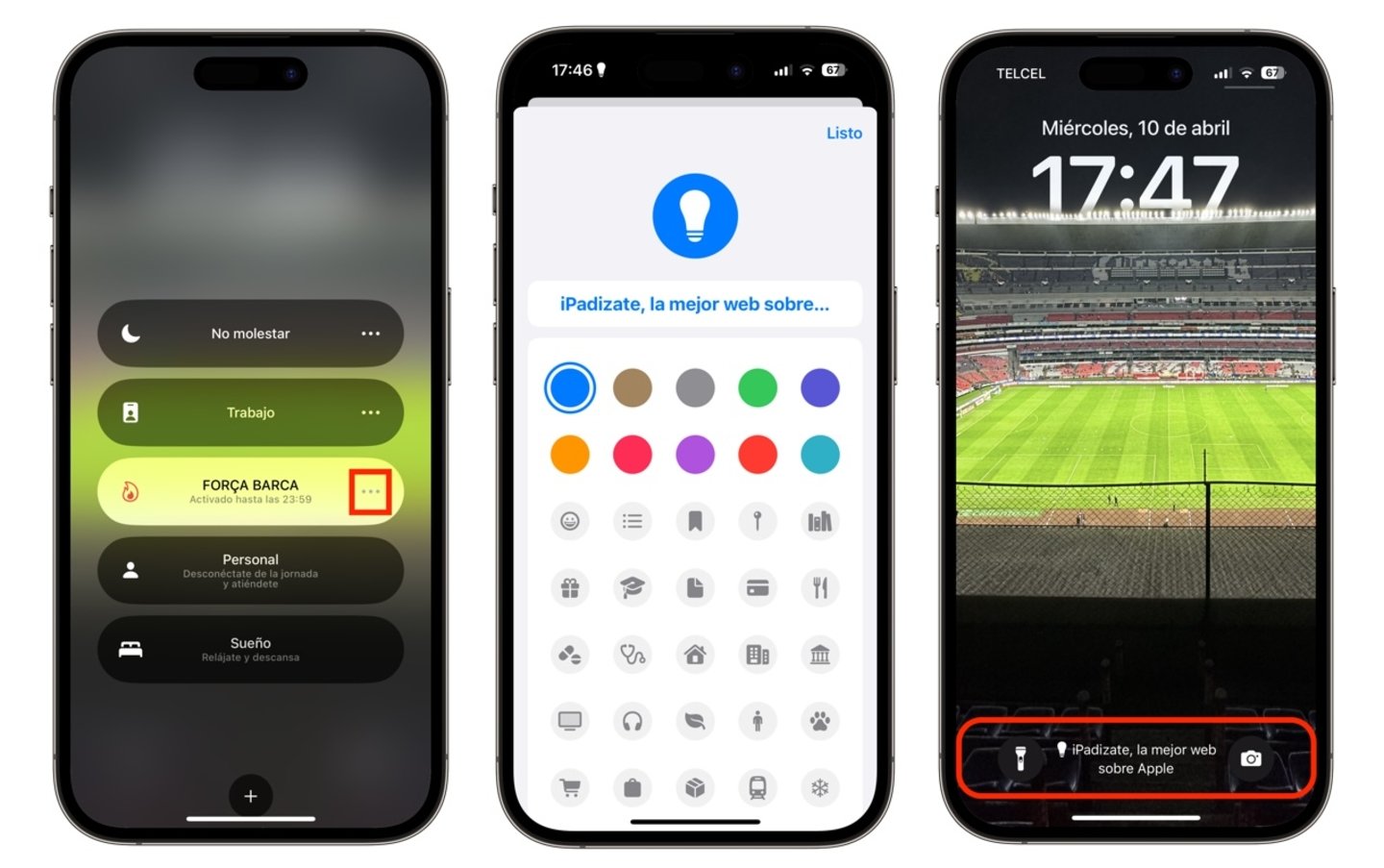
Cambiar frase personalizada de pantalla de bloqueo
Así es como puedes agregar una frase en tu pantalla de bloqueo del iPhone. Si tienes un modelo con Touch ID te comentamos que esta frase aparecerá justo arriba del icono de la cámara, muy cercano al botón de Inicio.
Recuerda que la frase se personaliza con el tiempo y si solo quieres que aparezca en cierto horario del día es cuestión de realizar los ajustes. De igual manera, si solo requieres de la frase en ciertos días, recuerda personalizar los días deseados. Por último, también es posible hacer esto al estar en cierta ubicación. Si quieres sorprender a alguien cuando llegues a ciertos lugares, enseñarle tu iPhone a una amigo, familiar o hasta tu pareja con algún mensaje romántico, así podrías sorprenderlos de una manera inesperada.